thinkpad笔记本bios设置u盘启动教程分享
BIOS其主要功能是为计算机提供最底层的、最直接的硬件设置和控制。它可从CMOS中读写系统设置的具体信息以前早些时候进入bios很简单,现在比较错综复杂联想thinkpad笔记本电脑怎么用U盘启动安装系统呢?很多人制作了U大侠U盘启动盘,但是却不懂的如何使用,那么如何让电脑进行U盘启动呢?
thinkpad笔记本从u盘启动有两种方法,一种是使用u盘启动快捷键直接进入u盘装系统,另一种则需要进bios设置u盘为第一启动项,下面详细为大家介绍如何操作。本文将为大家介绍联想thinkpad笔记本电脑BIOS设置U盘启动的具体步骤,下面一起来看看吧。当然不仅仅是联想thinkpad笔记本,只要您的BIOS与图示类似,都可以按照相应步骤进行即可。
thinkpad笔记本bios设置u盘启动教程:
1、电脑插着U盘重启,按快捷键让电脑出现启动选项窗口,联想thinkpad笔记本快捷键为F12,如下图所示,在图中可以看到“USB HDD”,但是有用户发现使用这个选项却无法U盘启动,这是因为BIOS中禁止了U盘启动造成的,接着往下看。

2、按TAB键切换栏目“App Menu”,然后选择“Setup”进入BIOS,如下图所示:
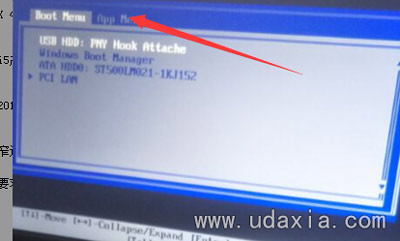
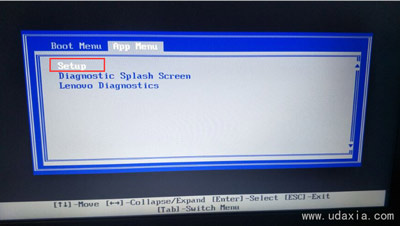
3、在BIOS中,找到“Security”栏目,如下图所示:
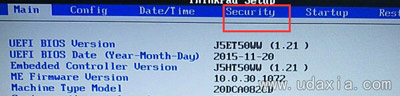
4、在Security栏目中,找到“Secure Boot”,如图所示:
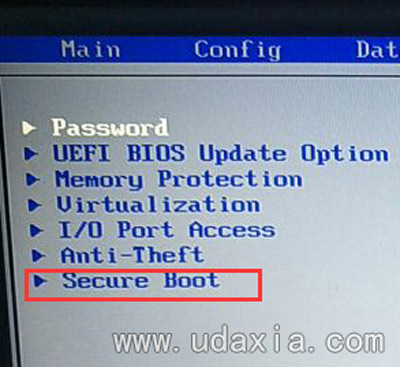
5、在Secure Boot中,将“Secure Boot”选项设置为“Disabled”,如图所示:[!--empirenews.page--]
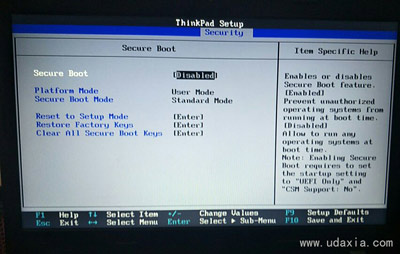
6、然后再选择“Startup”栏目,如图所示:
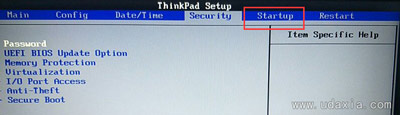
7、在Startup栏目中,找到“UEFI/Legacy Boot”选项,设置为“Legacy Only”,并将“CSM Support”设置为“YES”,然后找到“Boot”,回车进入,如图所示:
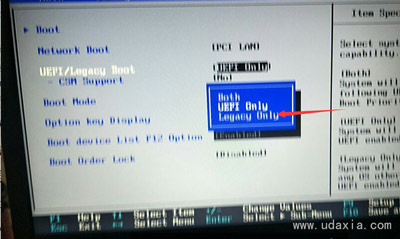
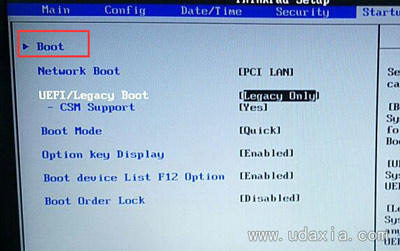
8、在Boot页面中,将带有“USB HDD”字样的选项,通过键盘上的“上下方向键”调整到第一的位置,然后按“F10”保存BIOS设置,直接重启电脑即可U盘启动,如图所示:
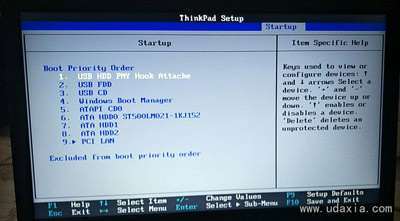

thinkpad笔记本bios设置u盘启动教程分享的全部内容就是这样了,大家都学会了吗?大家记得在进bios设置u盘启动前,一定不要忘记制作u盘启动盘,以及在操作的时候保持u盘连接电脑。更多win10精彩教程可以继续关注与支持系统天地,小编会给大家带来更多的win10精彩内容。









